在Microsoft Excel 2010中更改源链接
一个文件可以通过公式链接到一个或多个其他文件。在一段时间内,随着这些工作簿的更新/更改,可能需要更改这些工作簿中的链接。更改源链接可以使用户更改数据存在的源位置,也可以将链接完全更改为新工作簿。
要更改源链接,您必须使用“编辑链接”选项。此选项使用户可以查看当前文件链接到的所有其他文件,以便用户可以更新或删除链接。
让我们举个例子,了解如何更改源链接。示例1:我们具有范围A1:E9中的数据,该数据链接到另一个工作簿。要更改源链接,请执行以下提到的步骤:-*选择单元格A2,然后按“ CTRL + Shift +向下键(箭头)
+右键(箭头)选择数据。或按Ctrl + A一次选择所有数据。
-
转到“连接”组中的“数据”选项卡,然后选择“编辑链接”命令。

-
将出现“编辑链接”对话框。
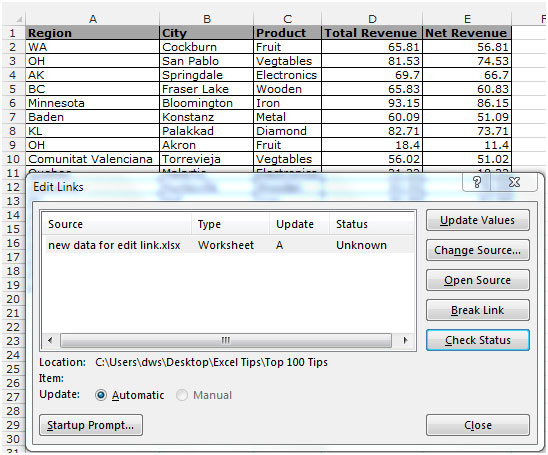
-
此文件中有一个链接。要更改链接的来源,请单击右侧的“更改来源”按钮。
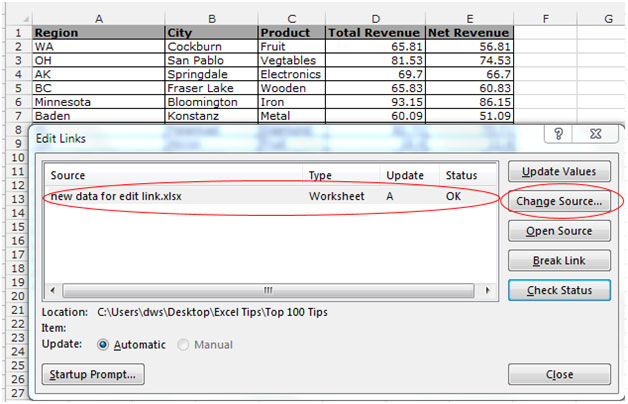
-
单击“更改源”时,可以选择另一个文件。
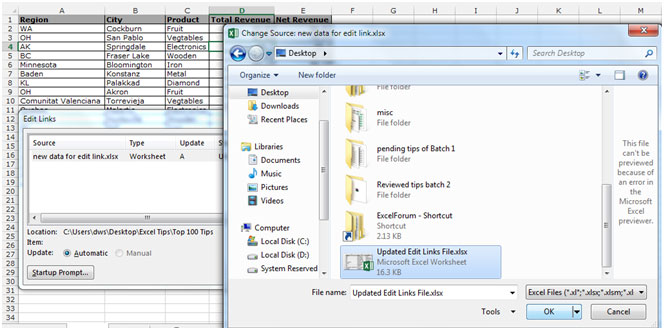
-
选择新文件,然后单击确定。
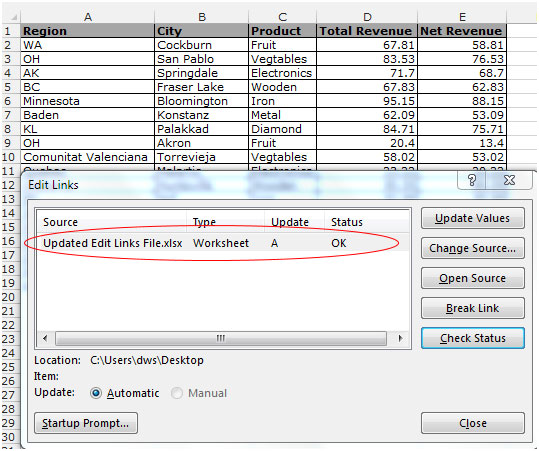
-
单击关闭。
通过“编辑链接”对话框,您还可以更新值,开放源代码,中断链接,还可以检查链接的当前状态。
即使您更新了链接文件中的任何内容,只要打开另一个文件,该文件也将自动更新。这是一项有用的功能,可在处理多个工作簿时使用,这些工作簿需要链接在一起才能将信息从一个传递到另一个。